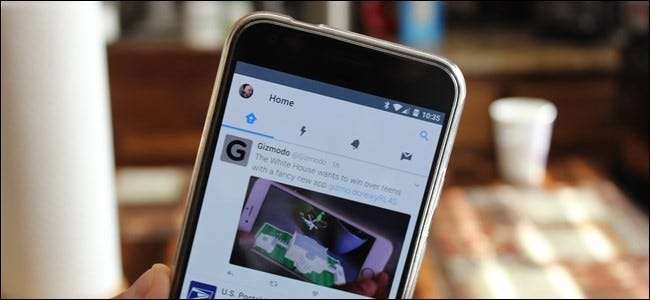
Η ασφάλεια του λογαριασμού είναι σημαντική - όχι μόνο για διαδικτυακές αγορές και τραπεζικούς λογαριασμούς, αλλά και για τους κοινωνικούς λογαριασμούς σας. Η ζημιά που μπορεί να κάνει κάποιος στην προσωπική και επαγγελματική σας ζωή μπορεί να είναι καταστροφική. Όπως και οποιοσδήποτε άλλος σημαντικός λογαριασμός, πρέπει να λάβετε τις κατάλληλες προφυλάξεις για να βεβαιωθείτε ότι είστε ο μόνος με πρόσβαση.
Εκσυγχρονίζω: Κελάδημα μόλις ανακοίνωσε ότι έχουν αποθηκεύσει τους κωδικούς πρόσβασης όλων σε απλό κείμενο στους διακομιστές τους και πιθανότατα θα ανακαλύψουμε ότι κάποιος έχει ένα αρχείο με τον κωδικό πρόσβασης όλων σε κάποιο σημείο. Ετσι…. θα πρέπει να αλλάξετε τον κωδικό πρόσβασής σας. Και ενεργοποιήστε τον έλεγχο ταυτότητας δύο παραγόντων, που εμποδίζει κανέναν να συνδεθεί όπως εσείς, ακόμα κι αν κλέψει τον κωδικό πρόσβασής σας ή το Twitter μόλις αρχίσει να εκτυπώνει τους κωδικούς πρόσβασης και να τους στέλνει σε τυχαία άτομα.
Πριν από μερικές εβδομάδες, έλαβα μια αναφορά στο Twitter από έναν πολύ στενό μου φίλο. Ήταν ένα ακατέργαστο tweet με σύνδεσμο - κάτι που δεν θα έκανε ποτέ. Πήγα αμέσως στο προφίλ του για να δω ότι τέτοιου είδους tweets συνέβαιναν για μερικές μέρες και υπήρχαν πολύ από αυτούς. Δεδομένης της φύσης της δουλειάς του, ήξερα ότι αυτό ήταν κακό. Τον τηλεφώνησα για να του ενημερώσω τι συνέβαινε και φρόντισε γρήγορα την κατάσταση.
ΣΧΕΤΙΖΟΜΑΙ ΜΕ: Πώς να διαγράψετε τον λογαριασμό σας στο Twitter
Αυτό είναι μόνο ένα από τα πολλά σενάρια που μπορούν να εφαρμοστούν εάν δεν ασφαλίσετε σωστά τους κοινωνικούς λογαριασμούς σας. Ας μιλήσουμε για το πώς να βεβαιωθούμε ότι αυτό δεν συμβαίνει τα δικα σου Λογαριασμός Twitter, έτσι;
Αν και μπορείτε να κάνετε τα περισσότερα από τα πράγματα για τα οποία πρόκειται να συζητήσουμε σήμερα από την εφαρμογή Twitter, θα καλύπτουμε τα περισσότερα από αυτά από τον ιστό.
Όπως με τα περισσότερα, θα θελήσετε να ξεκινήσετε στο Ρυθμίσεις λογαριασμού Twitter . Υπάρχουν μερικές περιοχές που πρέπει να εστιάσετε εδώ, ξεκινώντας από την πρώτη γραμμή άμυνας: τον κωδικό πρόσβασής σας.
Επιλέξτε έναν ισχυρό κωδικό πρόσβασης
Ξέρω ότι τα έχετε ακούσει όλα πριν, αλλά θα είμαι ο τύπος που συνεχίζει να το λέει μέχρι να ακούσετε: πρέπει να χρησιμοποιήσετε έναν ισχυρό κωδικό πρόσβασης . Αυτή δεν είναι επιλογή - αν είναι εύκολο για όποιον γνωρίζετε να μαντέψει, δεν είναι δυνατό! Εάν το μόνο που χρειάζεται είναι να μάθει κάποιος λίγο για εσάς - αγαπημένα χρώματα, ονόματα κατοικίδιων ζώων, ονόματα παιδιών ή γενέθλια κ.λπ. - να μαντέψει τον κωδικό πρόσβασής σας, τότε δεν χρειάζεται. Το καταλαβαίνω, αυτά είναι τα πιο εύκολο να θυμηθούν. Ξέρω. Αλλά είναι επίσης οι πιο ανασφαλείς.
ΣΧΕΤΙΖΟΜΑΙ ΜΕ: Γιατί πρέπει να χρησιμοποιήσετε έναν Διαχειριστή κωδικών πρόσβασης και πώς να ξεκινήσετε
Φυσικά, όσο πιο ασφαλής είναι ο κωδικός πρόσβασής σας, τόσο πιο δύσκολο είναι να θυμάστε. Για το σκοπό αυτό, θα πρέπει πραγματικά χρησιμοποιήστε έναν διαχειριστή κωδικών πρόσβασης . Χρησιμοποιώ LastPass για χρόνια — έχει κάθε κωδικό πρόσβασης που χρησιμοποιώ ενεργά αποθηκευμένο πίσω από τις κλειδωμένες πόρτες του και είναι υπέροχο. Θυμάμαι τον κύριο κωδικό πρόσβασης LastPass και τα υπόλοιπα για μένα. Δημιουργεί ασφαλείς κωδικούς πρόσβασης και τους θυμάται, οπότε δεν χρειάζεται.
Μόλις δεσμευτείτε για έναν τρόπο ζωής ασφαλών κωδικών πρόσβασης, ήρθε η ώρα να αλλάξετε αυτόν τον άθλιο κωδικό πρόσβασης Twitter. Από Ρυθμίσεις λογαριασμού Twitter σελίδα, κάντε κλικ στο «Κωδικός πρόσβασης».
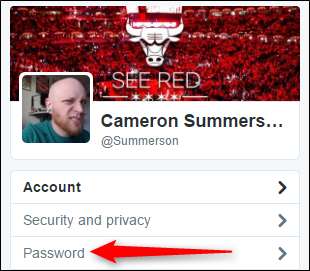
Θα πρέπει πρώτα να εισαγάγετε τον παλιό κωδικό πρόσβασής σας, να επιλέξετε έναν νέο. Εάν ρυθμίσετε το LastPass (ή οποιαδήποτε άλλη γεννήτρια κωδικών πρόσβασης), θα το αφήσω να κάνει το πράγμα εδώ. Όταν τελειώσετε, απλώς κάντε κλικ στην επιλογή "Αποθήκευση αλλαγών".
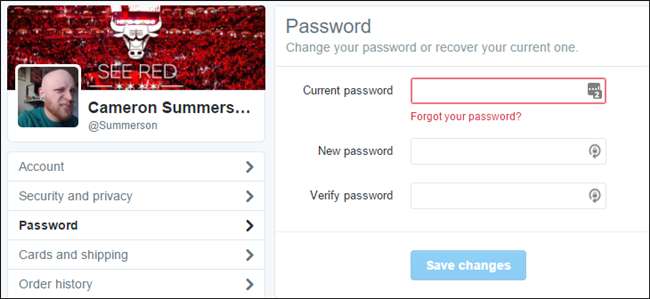
Καλή δουλειά, είστε τώρα ένα βήμα πιο κοντά στο να έχετε έναν ασφαλή λογαριασμό.
Χρησιμοποιήστε τον έλεγχο ταυτότητας δύο παραγόντων SMS
Η δεύτερη γραμμή ασφαλείας σας είναι ο έλεγχος ταυτότητας δύο βημάτων, ο οποίος συχνά ονομάζεται επίσης έλεγχος ταυτότητας δύο παραγόντων (ή 2FA για συντομία). Το Twitter το απλοποιεί ακόμη περισσότερο, αποκαλώντας απλώς τη λειτουργία "Επαλήθευση σύνδεσης"
Βασικά, αυτό σημαίνει ότι κάθε φορά που εσείς (ή οποιοσδήποτε άλλος) προσπαθείτε να συνδεθείτε στο λογαριασμό σας στο Twitter, θα χρειαστεί επίσης ένας μοναδικός κωδικός που θα αποσταλεί στον αριθμό τηλεφώνου σας ή σε υπηρεσία 2FA τρίτου μέρους. Φυσικά δεν βοηθά πολύ αν κάποιος έχει το τηλέφωνό σας, αλλά σε αυτό το σημείο έχετε πολύ περισσότερα να ανησυχείτε από το Twitter.
Για να ρυθμίσετε την επαλήθευση σύνδεσης, μεταβείτε στις προτιμήσεις σας στο Twitter, οι οποίες θα σας μεταφέρουν στην ενότητα "Λογαριασμός" Αναζητήστε το "Ασφάλεια" και θα πρέπει να δείτε το κουμπί "Ρύθμιση επαλήθευσης σύνδεσης".

Κάντε κλικ σε αυτό το πλαίσιο. Θα εμφανιστεί ένα αναδυόμενο παράθυρο, επιτρέποντάς σας να ρυθμίσετε τη λειτουργία.
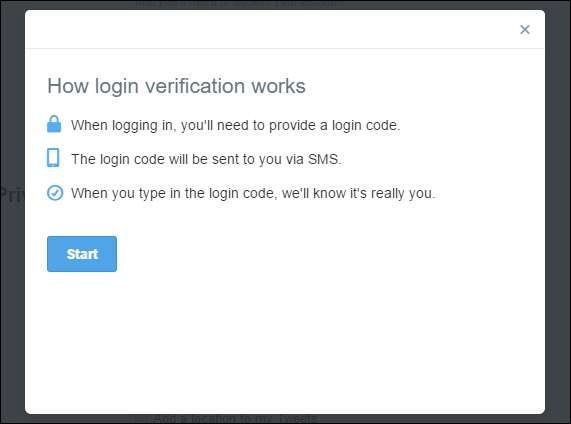
Κάντε κλικ στο κουμπί έναρξης εδώ και, στη συνέχεια, τοποθετήστε τον κωδικό πρόσβασής σας.
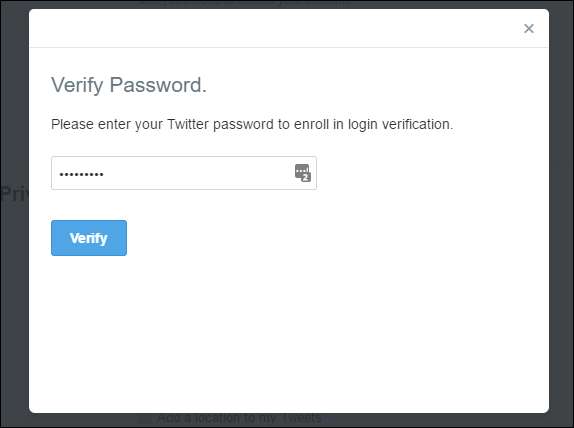
Η επόμενη σελίδα θα σας ζητήσει να επαληθεύσετε τον αριθμό τηλεφώνου σας. Κάντε κλικ στην επιλογή "Αποστολή κωδικού" μόλις επιβεβαιώσετε ότι ο αριθμός είναι σωστός.
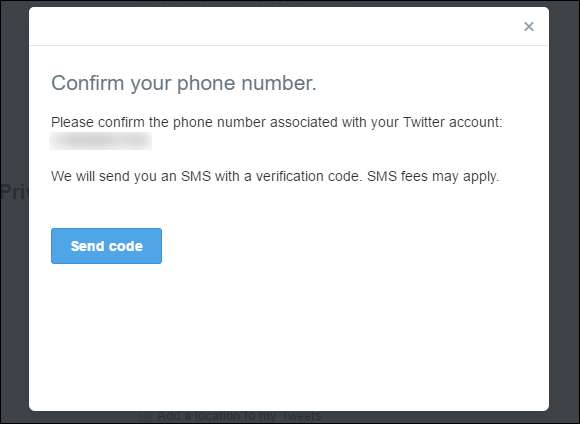
Μέσα σε λίγα δευτερόλεπτα, θα λάβετε έναν κωδικό που θα σταλεί στο τηλέφωνό σας. Εισαγάγετε αυτόν τον κωδικό στην επόμενη οθόνη για επιβεβαίωση.

Αφού εισαγάγετε τον κωδικό, θα σας ενημερώσει ότι η επαλήθευση σύνδεσης είναι ενεργοποιημένη στον λογαριασμό σας και προσφέρει εφεδρικούς κωδικούς. Εάν δεν το κάνετε τώρα, μπορείτε πάντα να τα λάβετε αργότερα μεταβαίνοντας ξανά στις Ρυθμίσεις> Ασφάλεια και απόρρητο.

Μόλις ενεργοποιηθούν τα αιτήματα σύνδεσης, θα εμφανιστεί επίσης μια νέα επιλογή: Δημιουργία κωδικού πρόσβασης εφαρμογής. Ουσιαστικά, αυτό θα δημιουργήσει έναν προσωρινό κωδικό πρόσβασης που μπορείτε να χρησιμοποιήσετε για να συνδεθείτε στο Twitter σε νέες συσκευές ή σε εφαρμογές. Ο προσωρινός κωδικός πρόσβασης θα λήξει μετά από μία ώρα, καθιστώντας αυτό ένα ωραίο χαρακτηριστικό ασφαλείας για γρήγορες συνδέσεις.
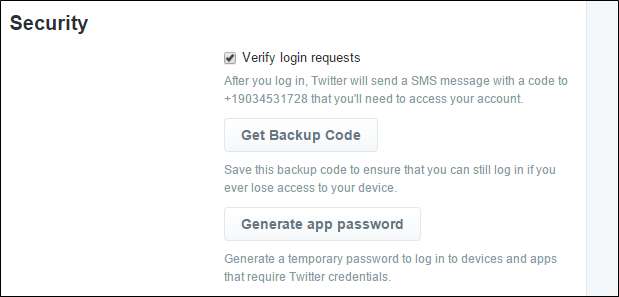
Με όλα όσα έχουν ρυθμιστεί, κατευθυνθείτε προς τα κάτω στο κάτω μέρος της σελίδας και κάντε κλικ στην επιλογή "Αποθήκευση αλλαγών". Αυτό είναι σημαντικό!
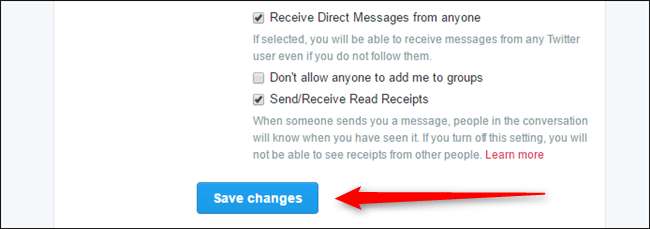
Χρησιμοποιήστε έλεγχο ταυτότητας δύο παραγόντων βάσει εφαρμογής
ΣΧΕΤΙΖΟΜΑΙ ΜΕ: Γιατί δεν πρέπει να χρησιμοποιείτε SMS για έλεγχο ταυτότητας δύο παραγόντων (και τι να χρησιμοποιήσετε αντ 'αυτού)
Το Twitter είναι προεπιλεγμένο για να σας στέλνει γραπτά μηνύματα στους κωδικούς επαλήθευσης, αλλά Ο έλεγχος ταυτότητας δύο παραγόντων που βασίζεται σε SMS δεν είναι ασφαλής για ΠΟΛΛΟΥΣ λογους. Ευτυχώς, το Twitter υποστηρίζει πλέον εφαρμογές επαλήθευσης τρίτων, όπως Αυθεντικά . Αυτά τα εργαλεία έχουν καλύτερο ιστορικό ασφαλείας από το SMS και σας προτείνουμε να το χρησιμοποιήσετε.
Για να ξεκινήσετε, θα πρέπει πρώτα να ρυθμίσετε τον έλεγχο ταυτότητας δύο παραγόντων βάσει SMS, οπότε ακολουθήστε τις παραπάνω οδηγίες. Επιστρέψτε στην ενότητα "Λογαριασμός" στις ρυθμίσεις του Twitter και το κουμπί που πατήσατε προηγουμένως θα φέρει την ετικέτα "Ελέγξτε τις μεθόδους επαλήθευσης σύνδεσης"
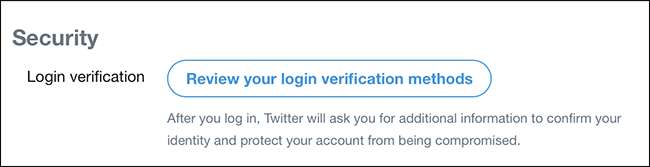
Κάντε ξανά κλικ στο κουμπί και θα μεταφερθείτε στη σελίδα όπου περιγράφονται οι μέθοδοι επαλήθευσης σύνδεσης.
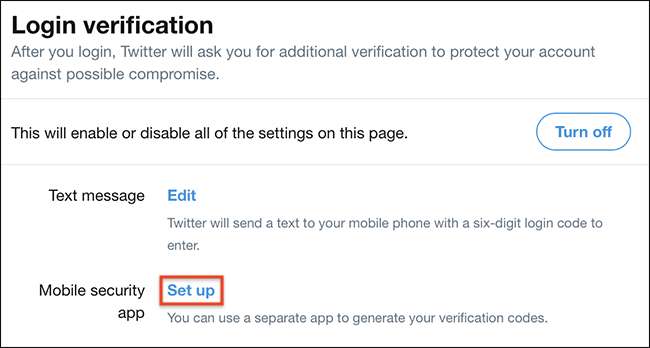
Κάντε κλικ στο σύνδεσμο "Ρύθμιση" δίπλα στο "Εφαρμογή ασφάλειας για κινητά" και η διαδικασία θα ξεκινήσει.
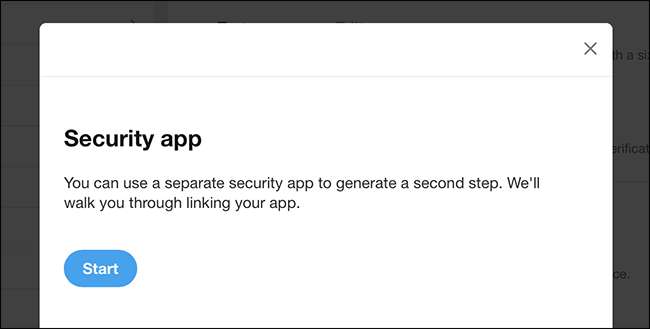
Κάντε κλικ στο "Έναρξη" και θα σας δοθεί ένας κωδικός QR για σάρωση με την εφαρμογή 2FA για κινητές συσκευές της επιλογής σας.
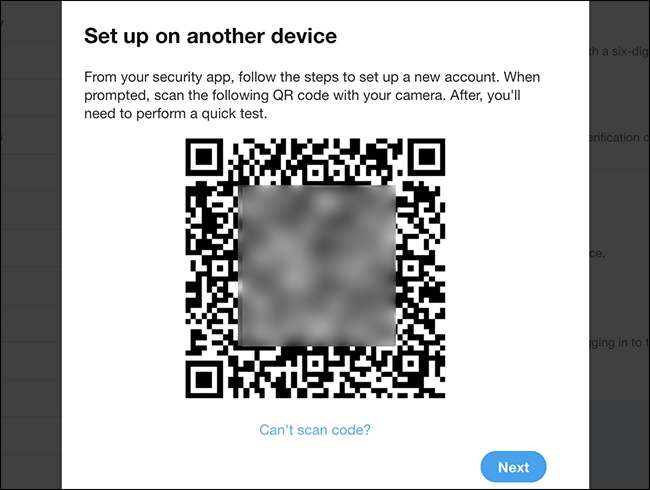
Το πώς να το κάνετε αυτό θα διαφέρει ανάλογα με την εφαρμογή σας 2FA, αλλά στο Authy είναι τόσο απλό όσο το πάτημα του μενού ακολουθούμενο από το "Προσθήκη νέου λογαριασμού" και στη συνέχεια ακολουθώντας τις οδηγίες.
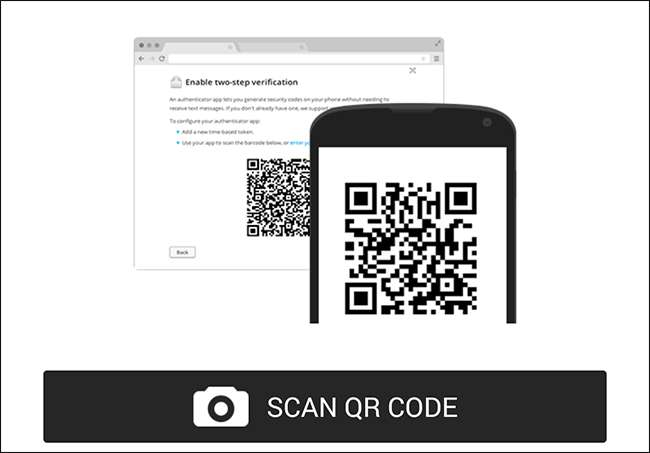
Σαρώστε τον κωδικό και τελειώσατε. Σας συνιστούμε να απενεργοποιήσετε την επαλήθευση μηνυμάτων κειμένου μετά τη ρύθμιση, προκειμένου να προστατευτείτε πλήρως από τις ελλείψεις ασφαλείας του SMS.
Απαιτήστε προσωπικά στοιχεία με επαναφορά κωδικού πρόσβασης
Στο ίδιο μενού όπου ρυθμίζετε τα αιτήματα σύνδεσης, υπάρχει μια άλλη επιλογή που πιθανότατα θα θέλατε να ενεργοποιήσετε επίσης:

Όταν επιλέξετε αυτό το πλαίσιο, το Twitter θα απαιτήσει προσωπικές πληροφορίες από εσάς πριν επιτρέψει την επαναφορά του κωδικού πρόσβασης. Αυτό θα βοηθήσει ουσιαστικά να αποτρέψει τους υποψήφιους παραβάτες από το τζακ στο λογαριασμό σας επαναφέροντας τον κωδικό πρόσβασής σας.
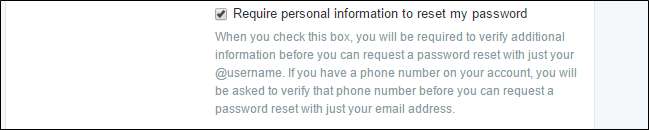
Μόλις επιλέξετε αυτό το μικρό κουτί, πατήστε το κουμπί "Αποθήκευση αλλαγών" στο κάτω μέρος της σελίδας.
Παρακολουθήστε τις συνδεδεμένες εφαρμογές
Όπως και με άλλους λογαριασμούς - Google, Facebook κ.λπ. - μπορείτε να χρησιμοποιήσετε το Twitter για να συνδεθείτε σε άλλες εφαρμογές και υπηρεσίες. Αυτός είναι ένας πολύ απλός τρόπος για να αποκτήσετε πρόσβαση σε συγκεκριμένες υπηρεσίες γρήγορα και εύκολα - ειδικά εκείνες που τελικά θα μπορούν να δημοσιεύουν Tweets στο λογαριασμό σας.
Αλλά με την πάροδο του χρόνου, ενδέχεται να σταματήσετε να χρησιμοποιείτε αυτές τις εφαρμογές. Αυτός είναι ο λόγος για τον οποίο είναι πάντα καλή ιδέα να παρακολουθείτε αυτό που έχετε δώσει πρόσβαση. Εάν δεν χρησιμοποιείτε πλέον αυτήν την εφαρμογή ή υπηρεσία, ανακαλέστε την πρόσβασή της. Δεν έχει νόημα να έχετε πρόσβαση σε κάτι που δεν χρησιμοποιείτε!
Για αυτό, κάντε κλικ στην καταχώριση "Εφαρμογές" στη σελίδα Ρυθμίσεις λογαριασμού. Είναι πιο κοντά στο κάτω μέρος της σελίδας.
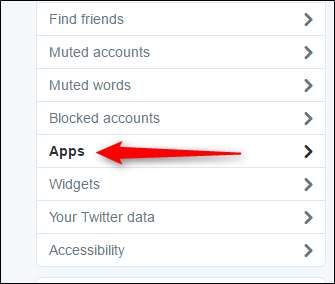
Απλώς διαβάστε τη λίστα - αν δείτε κάτι παρωχημένο, απλώς κάντε κλικ στο κουμπί "Ανάκληση πρόσβασης". Επαναλάβετε αυτήν τη διαδικασία για οποιεσδήποτε εφαρμογές δεν χρησιμοποιείτε. Θα επέστρεφα και θα ελέγξαμε αυτήν τη λίστα κάθε λίγους μήνες, για να τη διατηρήσω καθαρή.
Εάν τυχαία κάνετε κλικ στην επιλογή "ανάκληση" σε μια εφαρμογή που εξακολουθείτε να χρησιμοποιείτε, η "Αναίρεση ανάκλησης πρόσβασης" είναι έτοιμη για εσάς. Αυτό είναι βολικό.
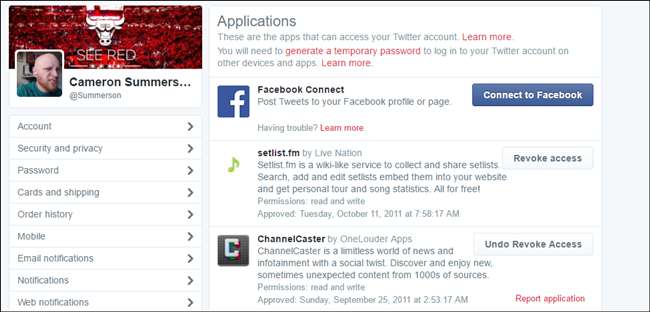
Ενώ υπάρχουν πολλές άλλες περιοχές στις Ρυθμίσεις λογαριασμών του Twitter, τις οποίες ίσως θέλετε επίσης να ρίξετε μια πιο προσεκτική ματιά - για παράδειγμα, οι ειδοποιήσεις - δεν σχετίζονται απαραίτητα άμεσα με την προστασία του λογαριασμού σας. Κάτι λιγότερο ενοχλητικό; Σίγουρος. Όμως δεν είναι ασφαλές.
Αυτό που καλύψαμε εδώ σήμερα, ωστόσο, είναι το απαραίτητο να διασφαλίσουμε ότι ο λογαριασμός σας είναι όσο πιο ασφαλής και ασφαλής μπορεί.






